Você baixou músicas no formato FLAC da Internet e, enquanto no seu Mac você ouviu-os sem problemas, em seu player portátil não quer saber para ir? Infelizmente você não é o único a ter esse tipo de problema.
Arquivos no formato FLAC (abreviação de Free Lossless Audio Codec) geralmente são preferíveis aos clássicos em MP3. No mesmo tamanho, eles garantem uma melhor qualidade de som. No entanto, eles ainda não são suportados por muitos jogadores, e esta é a razão pela qual eu recomendo ter um conversor no seu computador que possa converter arquivos FLAC para MP3. Realizando uma conversão deste tipo são cancelados todos os problemas de incompatibilidade, mas, inevitavelmente, acabamos perdendo algo em termos de qualidade de áudio. Então o jogo vale a pena, ou é melhor desistir? Bem, é difícil dizer.
Ao ajustar as configurações dos conversores de forma adequada, muitas vezes é possível reduzir o dano, mas é claro que muito depende da "sensibilidade" do ouvinte e suas necessidades específicas. Se você quiser tentar, abaixo estão os links para baixar alguns dos melhores conversores de áudio para o OS X e instruções detalhadas para converter FLAC para MP3 Mac. Espero que eles possam ser úteis. Boa sorte!
MediaHuman MediaHuman Audio Converter Audio Converter é um dos melhores gratuitos conversores de áudio disponíveis no OS X. Ele pode converter arquivos entre eles em FLAC, MP3, WMA, AAC, controle WAV, OGG, AIFF e Apple Lossless permitindo preciso sobre qualidade das faixas de saída. Para baixá-lo para o seu computador, tudo o que você precisa fazer é conectar-se ao seu site oficial e clicar em

Download.Quando o download estiver completo, abra o pacote dmg que você acabou de baixar, arraste o ícone do MediaHuman Audio Converter para a pasta
Aplicativosdo OS X e inicie o programa clicando duas vezes em seu ícone. Se aparecer um aviso de segurança sobre o fato de o software ter sido retirado de uma fonte desconhecida (ou seja, fora da Mac App Store), inicie-o clicando com o botão direito do mouse no ícone e selecionando o itemOpenno menu exibido. Esta operação só será necessária na primeira partida.Neste ponto, arraste os arquivos FLAC que deseja converter para MP3 na janela do MediaHuman Audio Converter e expanda o menu suspenso si localizado no canto superior direito. Isto irá abrir uma nova janela nos outros dois menus suspensos: no primeiro você tem que selecionar o formato que você deseja converter as faixas carregadas no programa (ou seja, MP3
), no último, você tem que especificar a qualidade que deve ter faixas de saída. Para ter um bom equilíbrio entre a qualidade de áudio e o peso do arquivo, sugiro que você escolha um valor entreestéreo, 44100Hz, 192kbpseestéreo, 44100Hz, 320kbps.Depois de ajustar todas as configurações, clique emFechar para retornar à tela principal do programa e começar a converter seus arquivos FLAC para MP3, clicando no botão com
duas setas localizadas na parte superior direita. Por padrão, os arquivos serão salvos na pastaconvertido por MediaHumancontida nacaminhomúsica do seu Mac. Se você quiser mudá-lo, foi namenu de MediaHuman Audio Converter> Preferênciase selecione a pasta que você deseja a partir do menu drop-downPasta de saída.Fre: acO segundo software que você deve considerar é Fre: ac, um conversor de áudio de código aberto que pode "digerir" os arquivos FLAC, MP3, M4A, WMA, OGG, WAV e Bonk. Para baixá-lo para o seu computador, conectado ao seu site oficial e clique no link localizado sob o títuloMac OS X
(por exemplo,

freac-20150705-macosx.dmg).Quando o download estiver completo, abra o pacote dmg que você acabou de baixar, arraste o ícone Fre: ac para a pastaAplicativosdo OS X e inicie o programa clicando duas vezes em seu ícone. Também neste caso, se aparecer um aviso sobre o fato de o software ter sido baixado de fontes desconhecidas, resolva o problema clicando com o botão direito do mouse em seu ícone e selecionando o item
Openno menu que aparece.Neste ponto, para converter FLAC para MP3 com Fre.ac, arraste-o para a janela do programa e selecione o item Enc MP3 Encoder from no menu suspensoEncoder selecionadolocalizado na parte inferior direita. Em seguida, clique no ícone
gear sull'icona na barra de ferramentas da aplicação (em cima) e ajuste a qualidade das faixas de saída selecionando uma das opções disponíveis no menu suspensoUse. Se você quiser ajustar manualmente todos os parâmetros, você deve escolher a opçãoConfigurações personalizadas.Depois de ajustar todas as configurações de codificação em MP3, pressione o botão bott Browse bottone localizado na parte inferior direita para selecionar a pasta na qual exportar as músicas convertidas e iniciar a conversão clicando no botãoreproduzir at na parte superior.X Lossless DecoderSe as duas aplicações mencionadas acima não satisfazem totalmente (mas duvido que isso aconteça), você podeconverter FLAC para MP3 Maccom o X Lossless Decoder.
X Lossless Decoder é uma aplicação que permite decodificar e converter todos os principais formatos de arquivos de áudio, incluindo FLAC, MP3, OGG, APE, AIFF, WAV e MP3. Para fazer o download para o seu computador, conectado ao seu site oficial e clique no link[Espelho Local]que está localizado sob o cabeçalhoDownload(no meio da página).
O download está completo - agora você sabe o que precisa fazer -, abra o pacote dmg que acabou de baixar, arraste o ícone do programa para a pasta
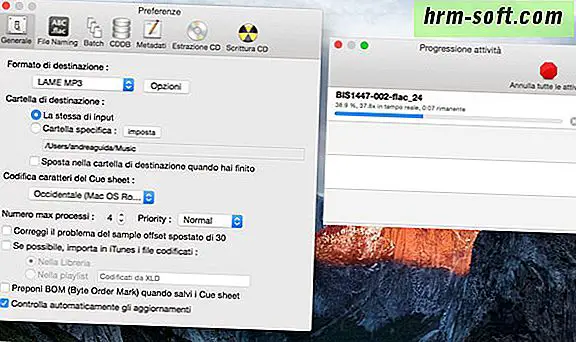
Aplicativosdo OS X e execute-o. Se aparecer um aviso de segurança e o software não iniciar, clique com o botão direito no ícone e selecione o itemOpen
no menu exibido.Agora vá para o menuXLD> Preferências at no canto superior esquerdo e, na janela que é aberta, defina o itemLAME MP3 voce no menu suspensoFormato de destino
. Se você também quiser ajustar a qualidade das faixas de saída, clique no botãoOpções. Se, em vez disso, você quiser alterar a pasta de destino dos arquivos convertidos (que normalmente é igual aos arquivos de origem), coloque a marca de seleção ao lado do itemPasta específicae pressione o botão
Definir bottone.Quando terminar de configurar tudo, feche o painel de configurações do XLD, arraste os arquivos FLAC para serem convertidos em MP3 no ícone do programa na barra do Dock e aguarde a conclusão da conversão.